Zeitachse
Medien
Zeilen-ID
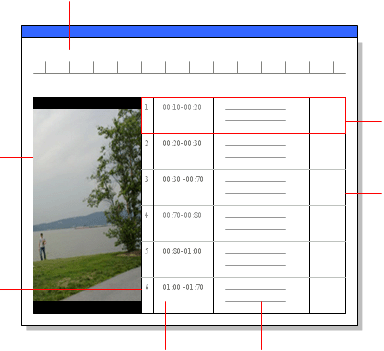
Transkripteintrag
Benutzerdefinierte Spalte (optional)
Zeitspanne Inhalt
Eine Video- bzw. Audioquelle besteht aus einer Mediendatei und einem Transkript:
|
|
Zeitachse |
|
|
Medien
Zeilen-ID
|
|
Transkripteintrag
Benutzerdefinierte Spalte (optional) |
|
|
Zeitspanne Inhalt |
|
Beim Import einer Audio- oder Videodatei erstellt NVivo eine neue Quelle mit der Mediendatei und einem "leeren" Transkript.
Nein, ein Transkript muss nicht verwendet werden. Sie können das Transkript leer lassen und bei Bedarf ausblenden. Klicken Sie dazu im Menü Ansicht auf Transkript.
Wenn die Mediendatei transkribiert werden soll, können Sie den gewünschten Inhalt eingeben oder importieren. Weitere Informationen erhalten Sie in den Abschnitten Importieren von Transkripten und Hinzufügen und Verwalten von Transkripteinträgen.
Sie können Audio- oder Videodateien direkt codieren, indem Sie die Maus über einen Teil der Zeitachse ziehen und so den gewünschten Inhalt markieren und codieren. Im Abschnitt Markieren von Teilen einer Mediendatei erhalten Sie weitere Informationen zur Auswahl von Medien. Sie können auch den Text in der Spalte Inhalt des Transkripts codieren.
Wenn Sie das Transkript codieren, wird gleichzeitig die jeweilige Zeitspanne für die Medien codiert. Ebenso werden beim Codieren der Medien gleichzeitig die entsprechenden Transkripteinträge codiert.
Im Abschnitt Codieren von Audio-/Videoquellen erhalten Sie weitere Informationen.
Wenn Sie eine neue Audio- oder Videoquelle erstellen, können Sie entweder die Mediendatei in Ihrem Projekt einbetten oder auf Ihrem Computer oder im Netzwerk eine Verknüpfung zu einer Mediendatei einrichten.
Das Speichern von Medien außerhalb des Projekts kann nützlich sein, wenn viele oder sehr große Mediendateien vorliegen, da sich das Einbetten großer Dateien möglicherweise auf die Projektleistung auswirkt. Im Abschnitt Speichern von Audio- und Videodateien erhalten Sie weitere Informationen.
Sie können den Namen und die Beschreibung der Audio- bzw. Videoquelle ändern. Je nach Dateigröße können Sie außerdem auswählen, ob die Mediendatei innerhalb des Projekts eingebettet oder extern in einem Ordner auf Ihrem Computer oder im Netzwerk gespeichert werden soll.
So zeigen Sie Audiodatei-/Video-Eigenschaften an:
Klicken Sie in der Listenansicht auf die Quelle.
Klicken Sie auf das MenüProjekt.
Markieren Sie Audiodatei-/Video-Eigenschaften.
Das Dialogfeld "Eigenschaften" wird angezeigt.
Auf der Registerkarte Allgemein können Sie die Felder Name und Beschreibung anzeigen oder ändern. Außerdem können Sie durch Auswahl von Schreibgeschützt verhindern, dass Änderungen am Transkript vorgenommen werden.
Auf der Registerkarte Audio/Video können Sie die Eigenschaften der Audio-/Videodatei anzeigen:
Im Projekt eingebettet – der Medieninhalt wird innerhalb des Projekts gespeichert (maximale Dateigröße beim Einbetten ist 40 MB).
Nicht eingebettet - Dateipfad – der Medieninhalt wird in einer Datei außerhalb des NVivo-Projekts gespeichert.
Klicken Sie zum Speichern der Änderungen auf OK oder klicken Sie zum Schließen des Dialogfelds auf Abbrechen .